스마트폰을 사용하면서 휴대폰의 글자체는 물론 카카오톡의 글씨체 또한 특별한 일이
없는 경우는 기본으로 두고 사용합니다
저 같은 경우에는 가끔 액정화면의 배경 이미지나 카카오톡 채팅방 화면의 배경 사진
정도만 바꿔주고 있는데요

다른 분들의 경우 아이폰을 사용하면서 카카오톡의 배경 이미지는 물론 글씨체를 변경
해주고 싶을때가 있을 겁니다
또한 시력이 안좋다면 글자 크기도 조절해 줄 수 있는데요 아이폰이 작고 가벼워서 휴
대성이 좋지만 화면이 작아 불편할 때도 있을 거 같습니다
아이폰 카카오톡에서 글씨체 변경과 글자 크기 조절도 같이 알아보겠습니다
카카오톡 글씨체 변경하기

먼저 아이폰 화면에서 카카오톡 앱을 눌러 실행해 줍니다 카톡이 실행되면 오른쪽 상
단에 보이는 톱니바퀴 모양을 눌러 줍니다
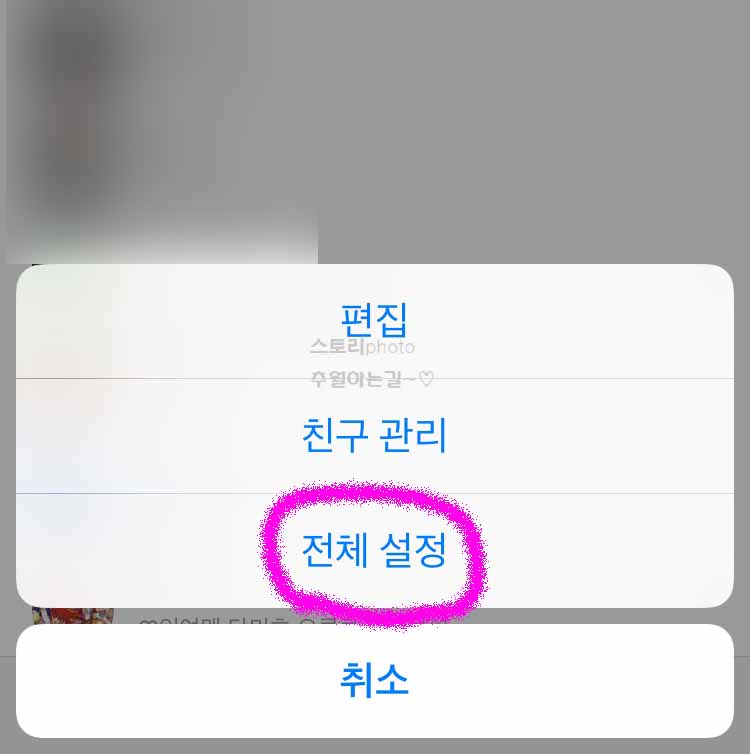
톱니바퀴 모양의 설정을 눌러주면 아이폰은 밑에 메뉴 창이 뜨게 되는데요 여기서 전
체 설정 메뉴를 눌러 줍니다
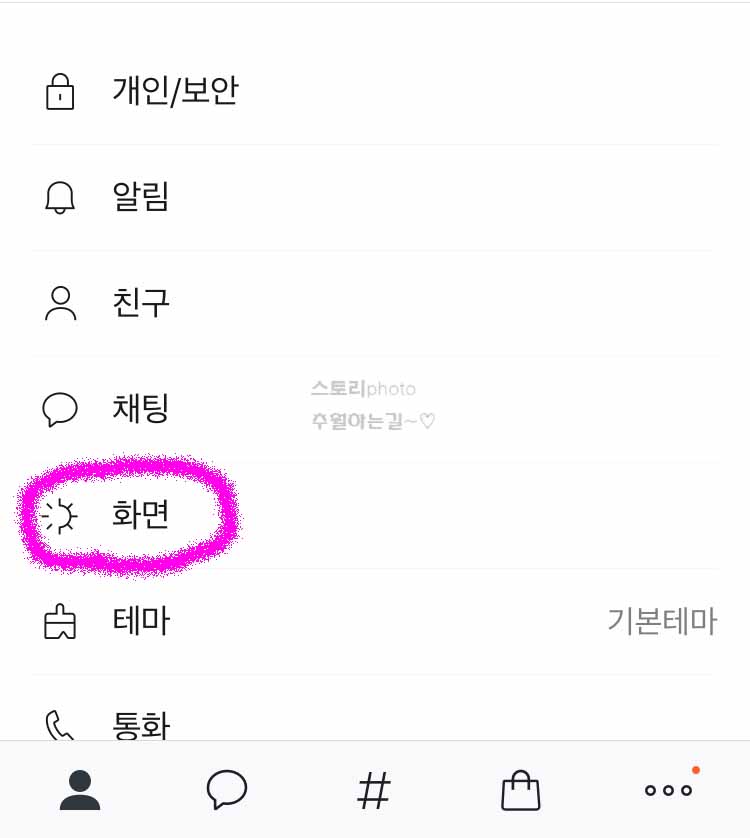
전체 설정 메뉴를 눌러 다음 화면으로 이동해 보면 다양한 메뉴들이 보이는데요 여기
서 조명 모양의 화면 메뉴를 눌러 줍니다
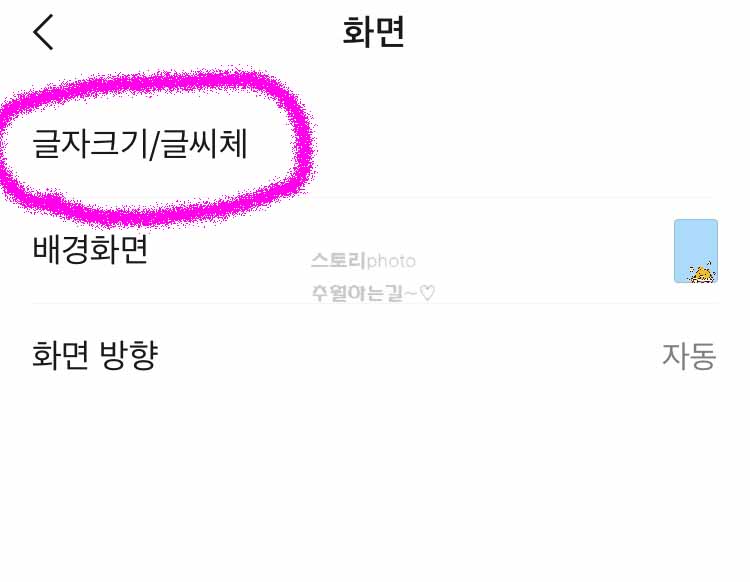
화면으로 이동해보면 글자크기/글씨체라는 메뉴가 보입니다 이 부분을 눌러 줍니다
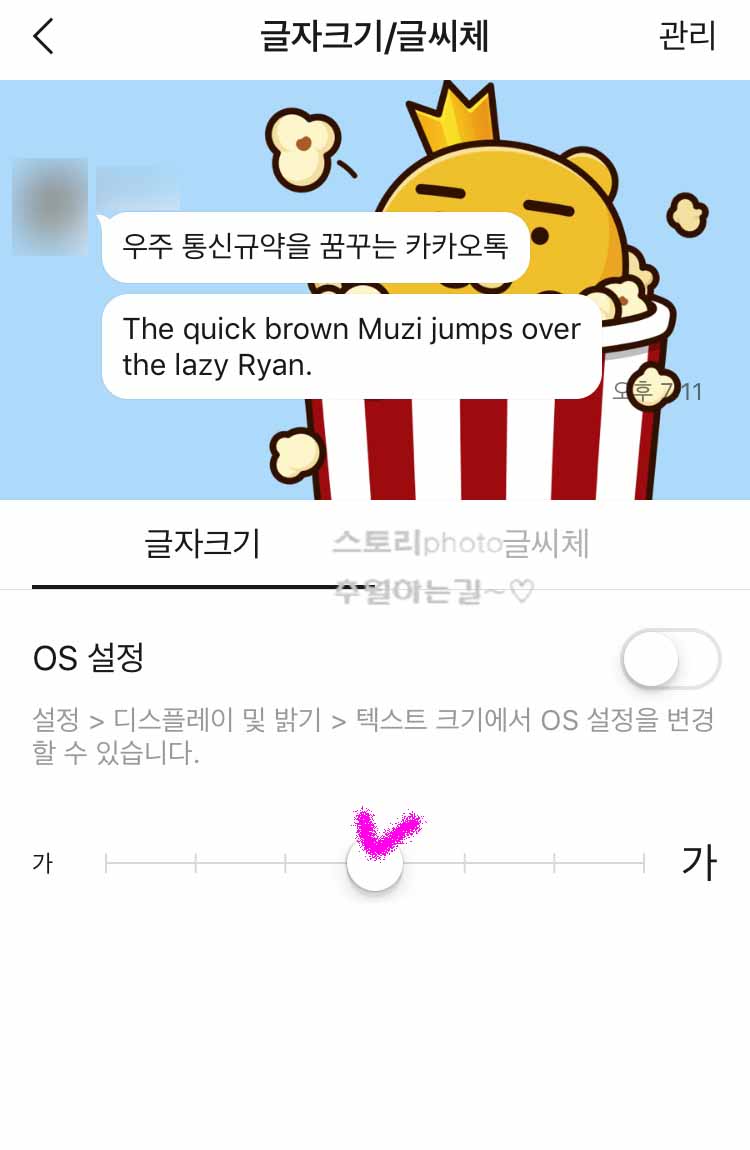
글자 크기/글씨체 화면으로 이동해보면 이러한 화면을 볼 수 있습니다 이 부분에서는
글자크기 조절과 글씨체를 설정해 줄 수 있는데요
먼저 하단에 보이는 글자크기 조절바를 이용해 크게 해줄지 작게 해줄지 옮겨주면 되
겠습니다 화면에는 예시로 우주 통신규약을 꿈꾸는 카카오톡이라고 써있네요
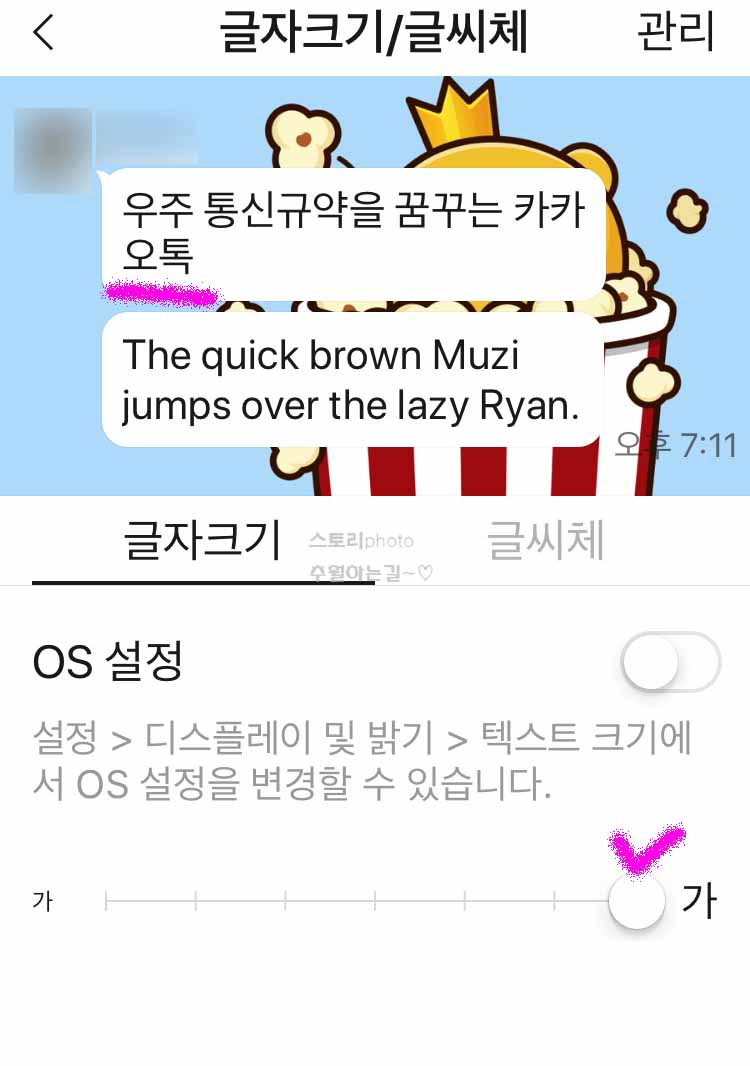
보통 작게보다는 크게하는 경우가 많을 겁니다 최고로 크게 해주었더니 이렇게 화면
에 보이는 글씨가 커진 것을 확인해 볼 수 있습니다
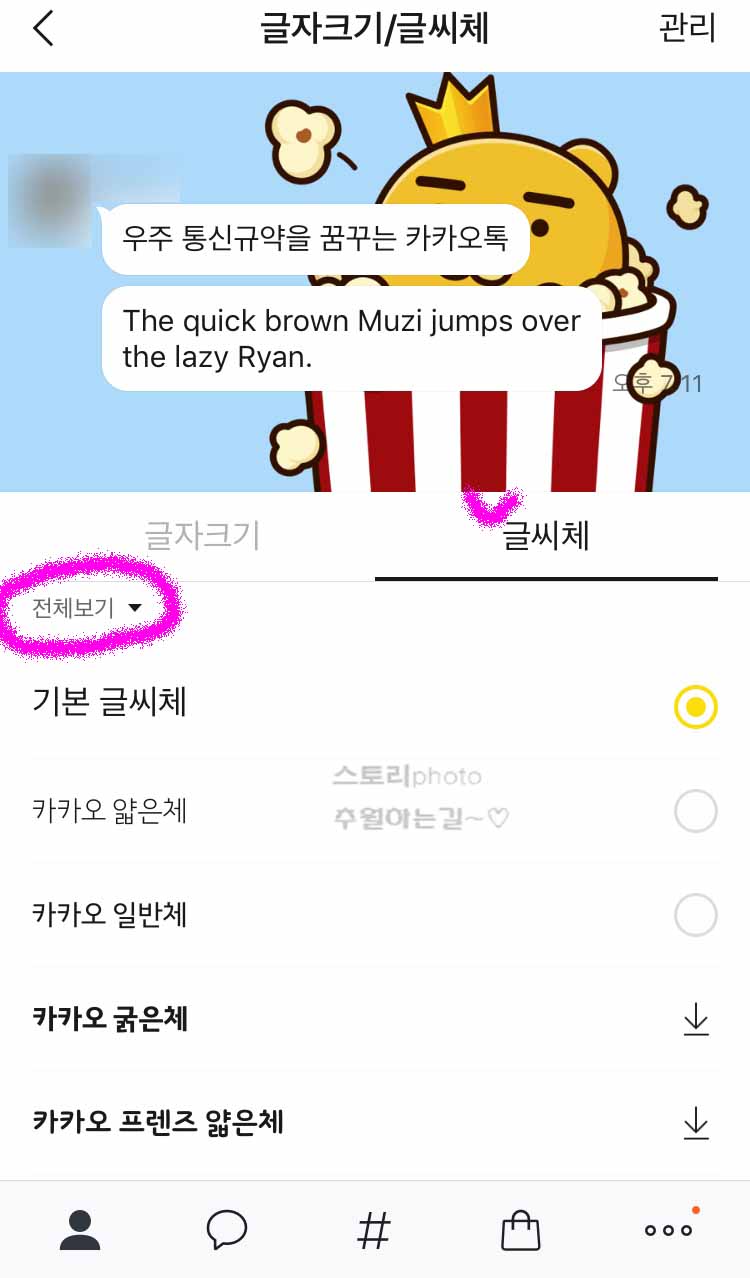
다음으로 옆 부분의 글씨체를 눌러보면 다양한 글씨체 폰트가 보이는 것을 확인해 볼
수 있습니다 글씨체는 정말 많고 다양한데요
조금 주제를 줄여 보려면 전체보기를 눌러 줍니다
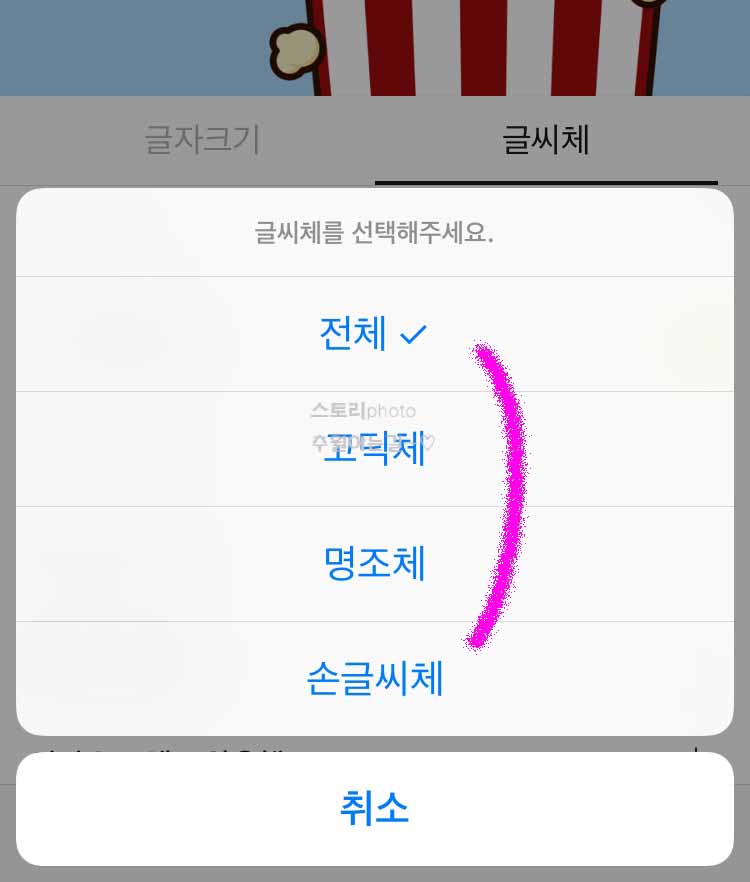
전체보기를 눌러주면 글씨체를 선택해 달라고 나오는 창이 뜨게 됩니다 고딕체, 명조
체, 손글씨체 등이 크게 나누어져 보입니다 선택해 줍니다
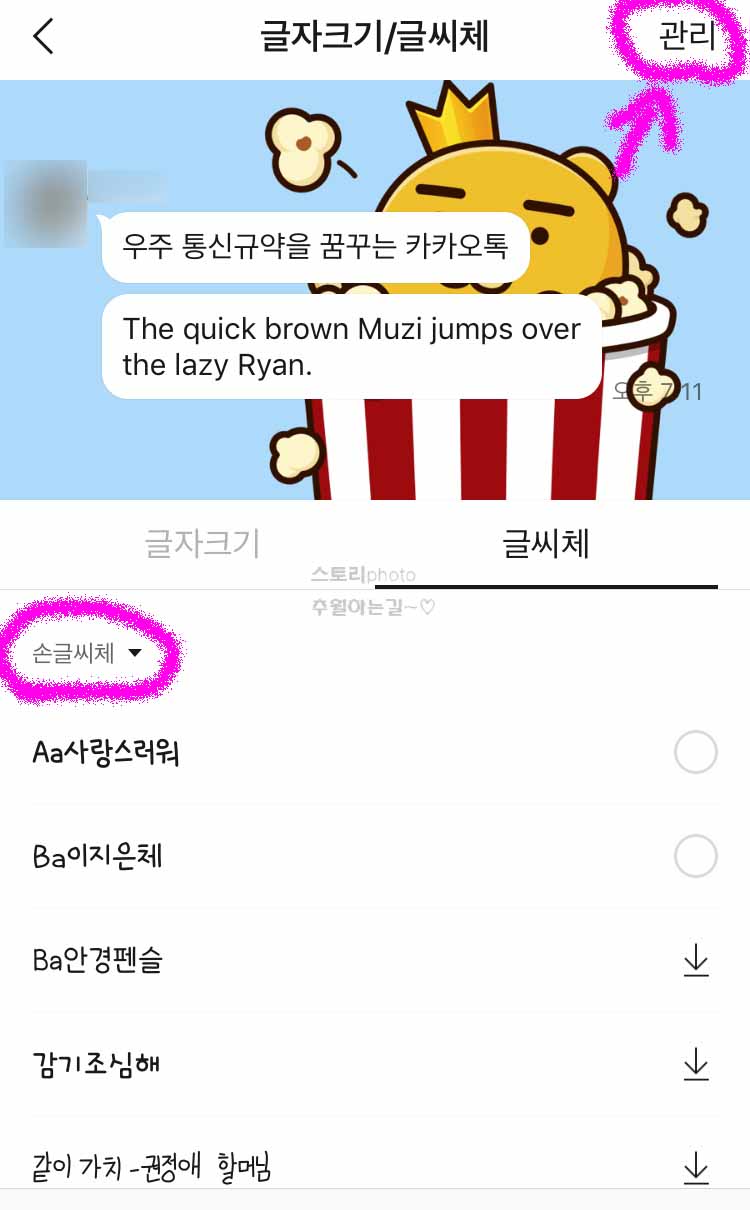
손글씨체로 선택해 보았는데요 해당하는 글씨체가 간출여 보이게 됩니다 이제 여기서
마음에 드는 글씨체를 선택해 주거나 화살표 모양을 눌러 다운로드 받아주면 되는데요
그전에 오른쪽 상단에 관리를 눌러 봅니다
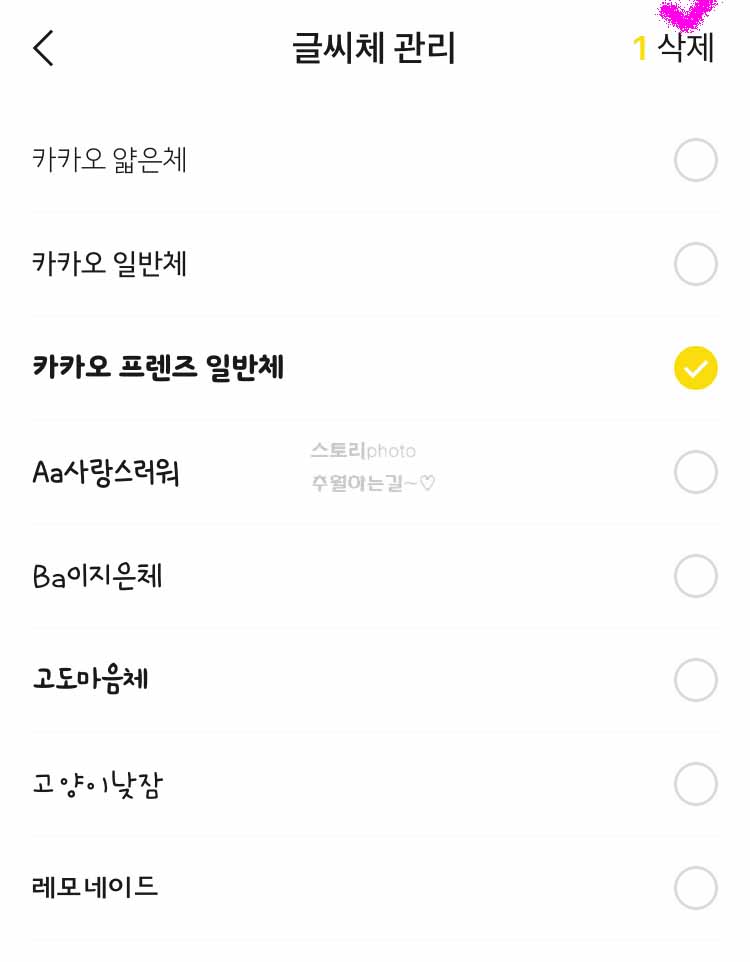
관리 화면으로 이동해보면 다운로드 받아놓은 글씨체들이 보이게 됩니다 자신이 마음
에 들어한 글자체가 보여있는데요 체크 삭제를 통해 관리도 가능 합니다
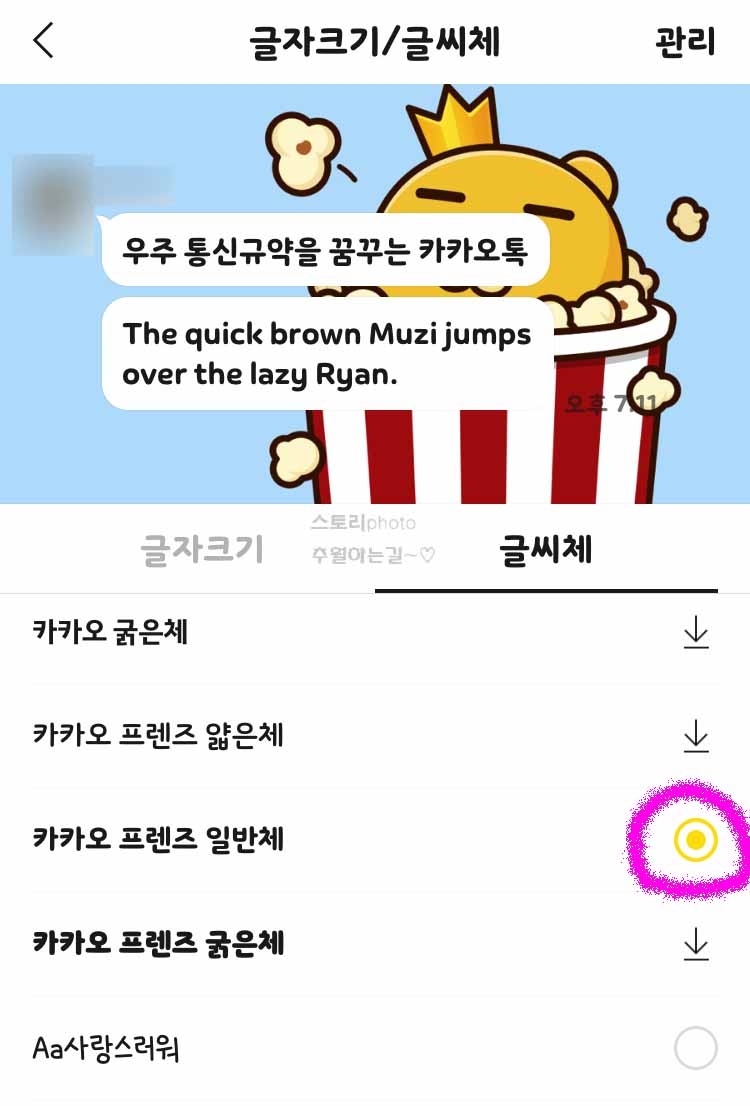
이제 글자크기 조절도 알아보았고 관리 부분도 알아보았으니 마음에 드는 글씨체를
선택해 주면 됩니다 저는 카카오 프렌즈 일반체를 선택해 주었습니다
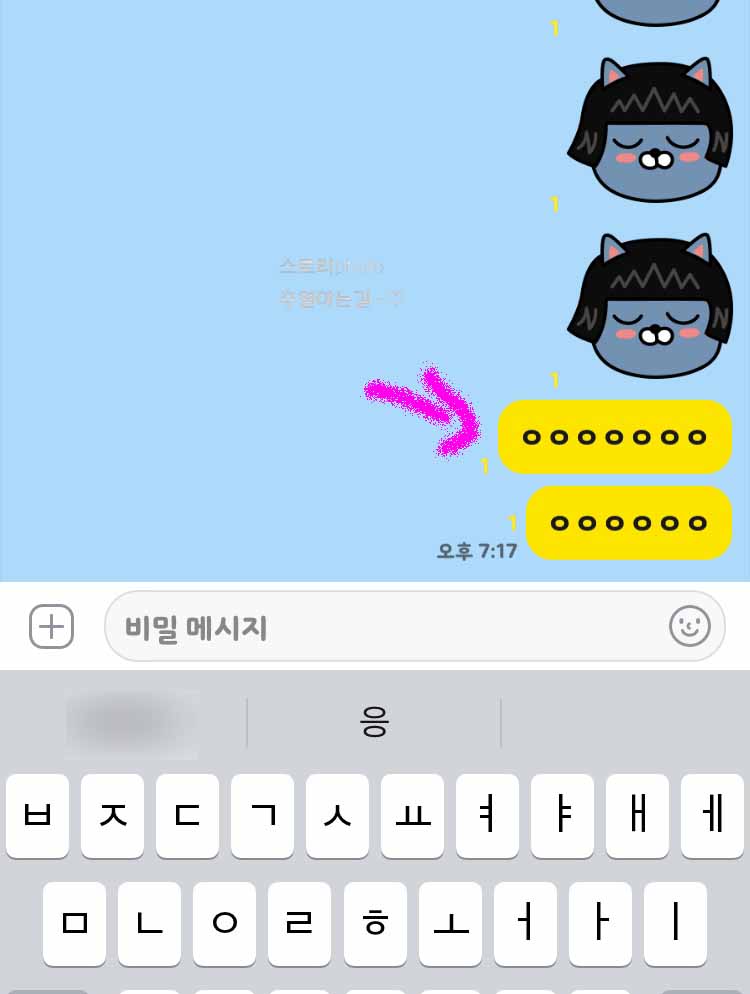
글씨체 선택이 완료되면 카카오톡 앱의 모든 곳이 해당 글씨체로 바뀌게 됩니다 대화
방에 직접 입력해 보니 동글동글 하네요 딱딱한 것 보다는 보기가 좋습니다
안드로이드 폰의 경우에는 아무 글씨체나 사용해도 그냥 그런데 아이폰의 경우 디자
인과 글씨체가 맞으면 더 휴대폰이 예뻐 보이는 효과가 있는 것 같습니다
지금까지 아이폰 카카오톡 글씨체 크기 변경방법에 대해서 알아보았는데요 혹시 모
르셨던 분들은 이렇게 변경해 보시면 좋겠습니다


댓글